Verzeichniskontakte hinzufügen
Inhalt Dieser Seite:
Über das Hinzufügen von Verzeichniskontakten
Die Registerkarte Verzeichniskontakte enthält alle Kontakte, die zum Verzeichnis Ihrer Organisation hinzugefügt wurden. Alle Kontakte, die einer Mailingliste hinzugefügt werden, werden automatisch zu diesem Verzeichnis hinzugefügt. Sie können Personen auch direkt hinzufügen mit der Schaltfläche Kontakte hinzufügen.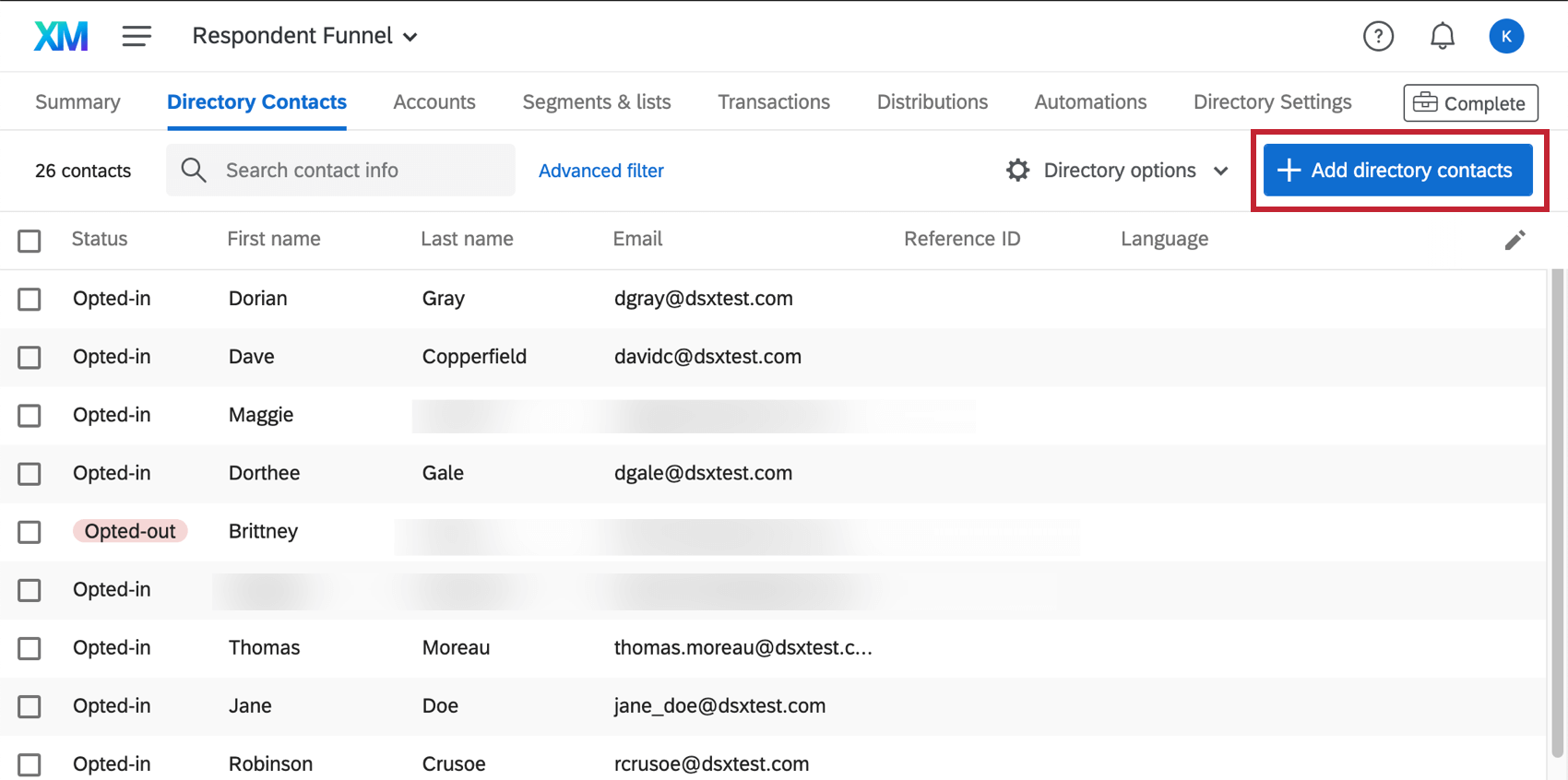
Verfügbare Felder
Unabhängig davon, ob Sie eine CSV/TSV-Datei der Kontakte hochladen oder die Kontakte manuell eingeben: Es gibt bestimmte Informationen, die Sie für Ihre Kontakte angeben müssen.
- FirstName: Der Vorname des Kontakts.
- LastName: Der Nachname des Kontakts.
- Email: Die E-Mail-Adresse des Kontakts. Dieses Feld ist erforderlich, wenn Ihre Organisation die automatische Deduplizierung verwendet.
- ExternalDataReference: Zusatzinformationen zum Kontakt. Dieses Feld wird meist verwendet, um Daten wie eine Mitarbeiter- oder Studenten-ID zu hinterlegen. Es kann verwendet werden, um sich bei Authentifizierern (EN) anzumelden.
- Eingebettete Daten: Eingebettete Daten sind zusätzliche Felder, die von Ihnen jeweils gewünschte Felder enthalten. Sie müssen keine bestimmte Namenskonvention befolgen. Im Screenshot oben sind Abteilung, Stadt und Land eingebettete Daten.
Tipp: Die Namen eingebetteter Daten dürfen maximal 200 Zeichen umfassen. Die Werte sollten jeweils maximal 1024 Zeichen lang sein.Warnung: Bei Datenfeldern wurde bisher zwischen Groß- und Kleinschreibung unterschieden. Für die überwiegende Mehrheit der Benutzer wird bei eingebetteten Daten die Groß- und Kleinschreibung nicht länger beachtet. Dies bedeutet, dass „test“ und „Test“ als dasselbe Feld behandelt werden. Wir empfehlen jedoch, die Groß- und Kleinschreibung als Best Practice weiterhin beizubehalten, da diese Änderung in einem kleinen Teil der Benutzerkonten nicht vorgenommen wurde.Warnung: Verwenden Sie Punkte nicht als Datenfeld, da es sich um ein reserviertes Feld im XM Directory handelt. Verwenden Sie außerdem keines der anderen Qualtrics Standardfelder (EN).
Zusätzlich zu diesen Feldern können Sie eine Spalte für Sprache hinzufügen, die auf den verfügbaren Sprachcodes beruht, sowie unter Telefon die Telefonnummer des Kontakts angeben.
Datei hochladen
- Klicken Sie auf Verzeichniskontakte hinzufügen.
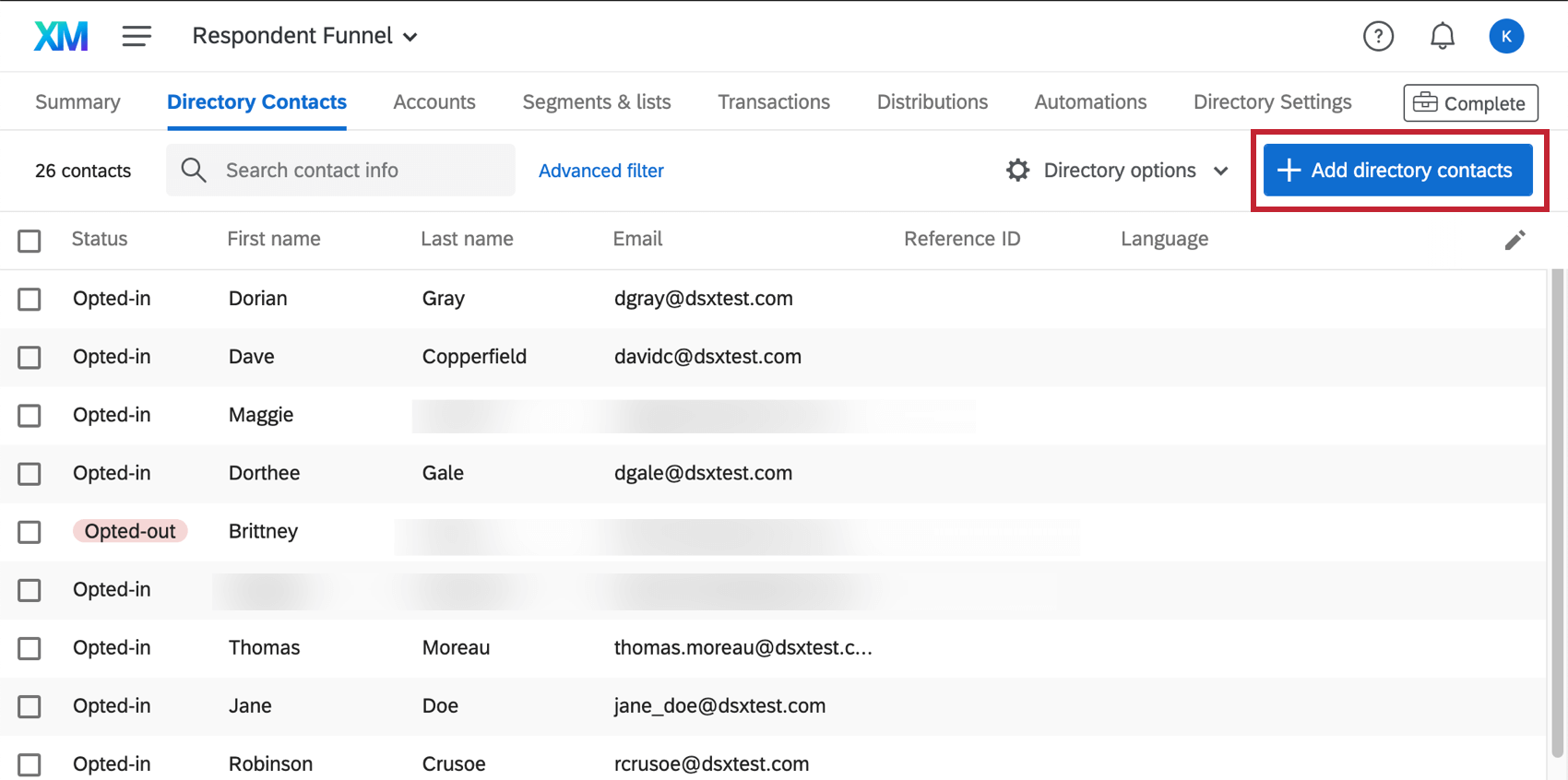
- Klicken Sie auf Datei hochladen.

- Erstellen Sie in Excel ein Dokument mit den erforderlichen Feldern und speichern Sie es als CSV oder TSV. Alternativ klicken Sie auf Mustervorlage herunterladen, füllen Sie die entsprechenden Spalten aus, fügen Sie alle gewünschten eingebetteten Daten hinzu und speichern Sie die Datei.
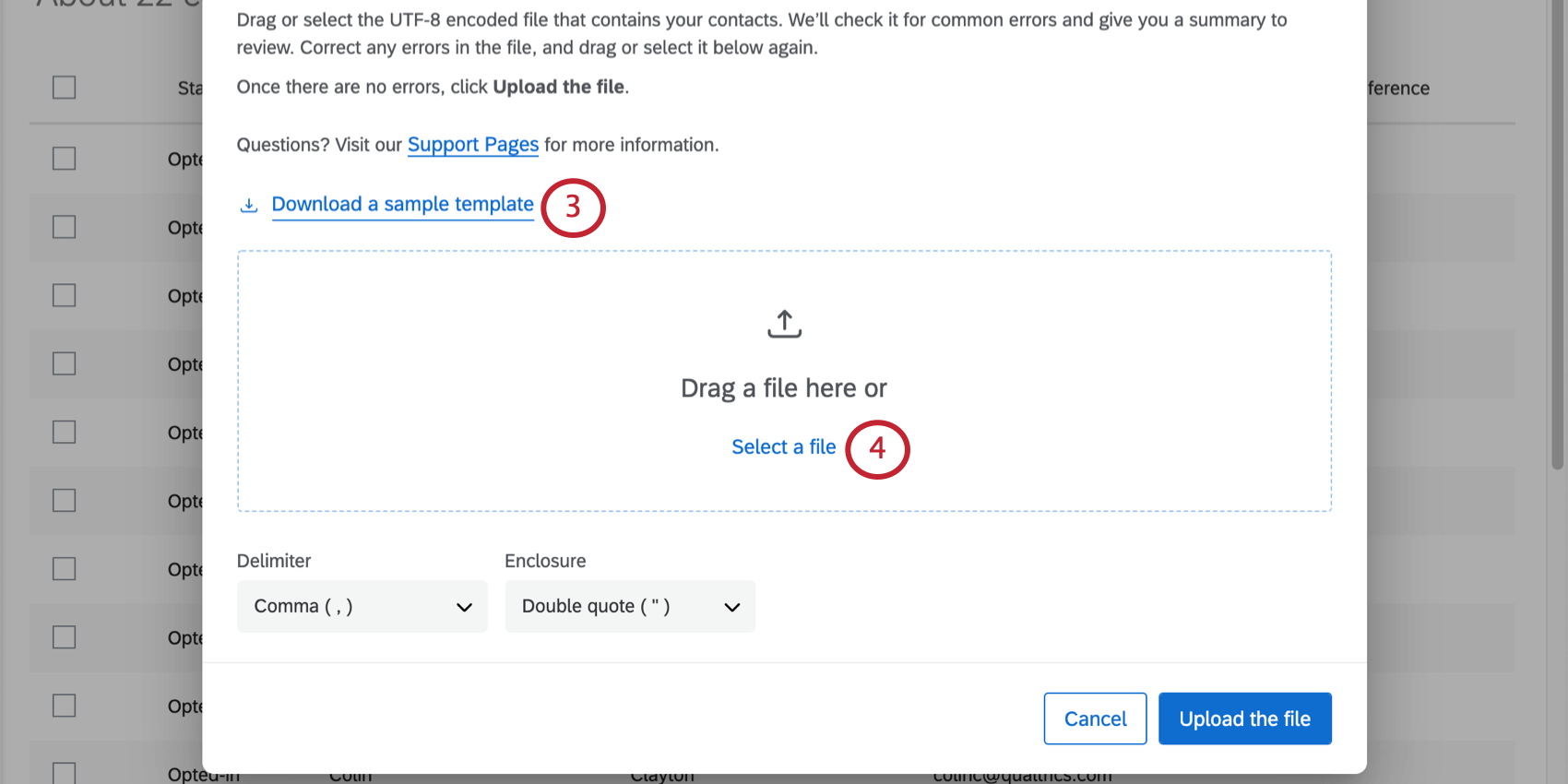
- Wenn die Datei fertig ist, ziehen Sie die Datei per Drag & Drop in den dafür vorgesehenen Speicherplatz oder klicken Sie auf Datei auswählen und wählen Sie die Datei aus Ihrem Ordner aus.
- Prüfen Sie den Abschnitt Felder prüfen, um sicherzustellen, dass die Informationen korrekt sind. Wenn ein Feld nicht korrekt erkannt wurde, klicken Sie auf den Feldnamen, um ein Dropdown-Menü mit Optionen anzuzeigen und das richtige Feld auszuwählen.
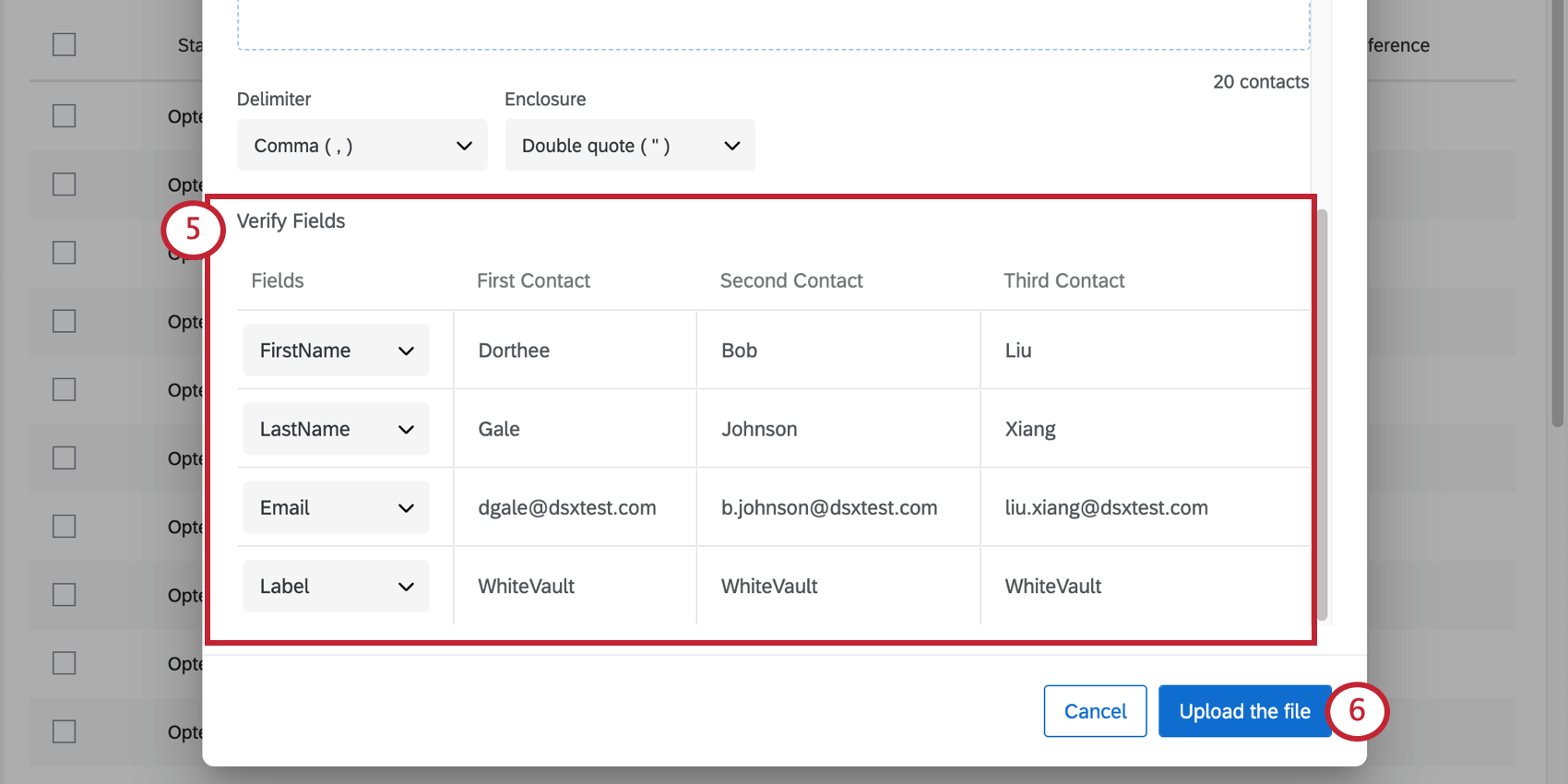
Tipp: Wenn die Daten in der Vorschau nicht korrekt formatiert sind (beispielsweise gebündelt anstatt in Spalten aufgeteilt), könnte es sein, dass Ihre Daten nicht richtig getrennt (bzw. „abgegrenzt“) werden. Klicken Sie zur Behebung des Problems auf den blauen Link Optionen anzeigen und wählen Sie ein anderes Trennzeichen und/oder eine andere Umgrenzung.
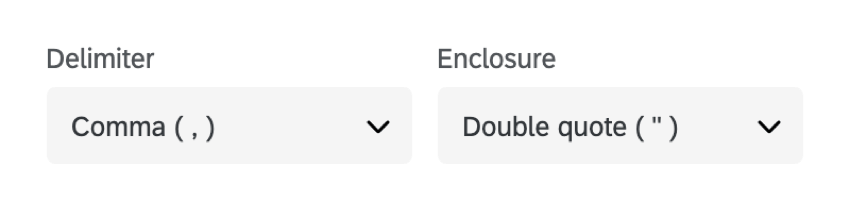
- Klicken Sie auf Datei hochladen, um sie in Ihr Verzeichnis hochzuladen.
Fehlerbehebung bei Dateiimporten
Mit Qualtrics fällt es leicht, den Status Ihrer Kontaktimporte zu überprüfen und eventuell aufgetretene Fehler zu beheben. Die Kontakte und Informationen darüber, dass diese korrekt importiert worden sind, werden Zeile für Zeile aufgelistet. Dies dient als Referenz, so dass Sie, wenn der Import Ihrer Kontakte fehlschlägt, das Problem identifizieren, die Datei reparieren und es erneut versuchen können.
Um einen detaillierten Status Ihres Imports zu erhalten:
- Klicken Sie nach dem Hochladen Ihrer Datei auf das Toolbox-Symbol in der oberen rechten Ecke der Registerkarte Verzeichniskontakte.
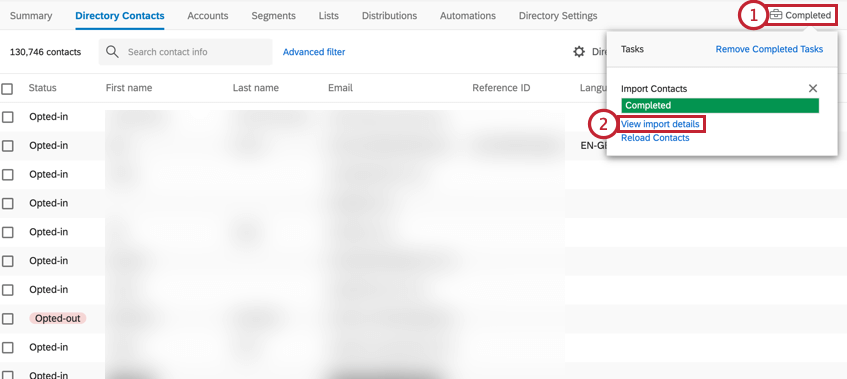 Tipp: Wenn Sie Kontakte in eine bestimmte Mailingliste importieren auswählen, können Sie auch innerhalb der Mailingliste auf die Toolbox klicken.
Tipp: Wenn Sie Kontakte in eine bestimmte Mailingliste importieren auswählen, können Sie auch innerhalb der Mailingliste auf die Toolbox klicken. - Klicken Sie auf Importdetails anzeigen.
- Überprüfen Sie die Zusammenfassung des Imports. Dazu gehört auch, wie viele Kontakte erstellt wurden, wie viele Kontakte aktualisiert wurden und wie viele Kontakte nicht importiert wurden. Darüber hinaus wird Ihrem Import eine Fortschritts-ID zugewiesen, die nützlich ist, wenn Sie den Qualtrics Support kontaktieren müssen.
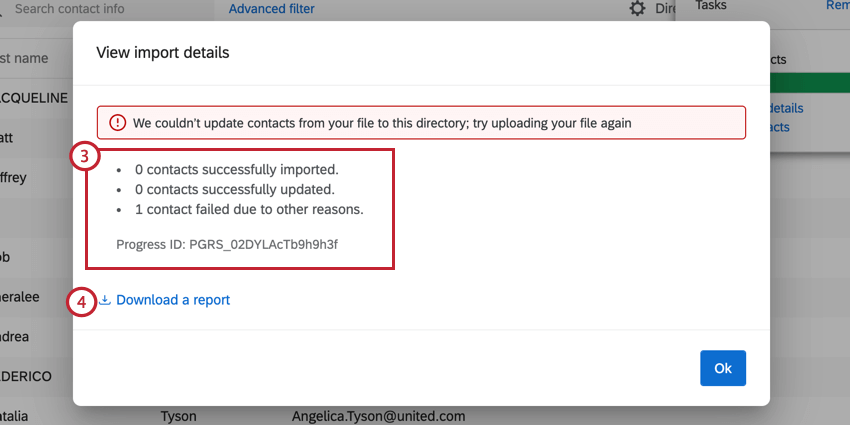
- Um Ihre Fehlerberichtsdatei herunterzuladen, klicken Sie auf Bericht herunterladen.
Tipp: Abhängig von der Größe Ihres Uploads kann es einige Zeit dauern, bis der Bericht generiert wird.
- Öffnen Sie die Datei in einem Tabellenkalkulations-Editor auf Ihrem Computer und überprüfen Sie die Datei auf Kontakte, die fehlgeschlagen sind. Die Spalte, die am nützlichsten für die Identifizierung fehlgeschlagener Kontakte ist, ist die Spalte ImportStatus. Weitere Informationen zu jeder Spalte finden Sie unten.
Felder des Fehlerberichts
Nachfolgend finden Sie eine Beschreibung jedes Feldes im Fehlerbericht:
- SourceIndexId: Der Index oder die Zeilen-ID des Kontakts in der Importdatei.
- Email: Die mit dem Kontakt verknüpfte E-Mail-Adresse.
- ContactId: Die ID des Kontakts in Ihrem Verzeichnis.
- ImportStatus: Der Importstatus für den Kontakt. Zu den Werten gehören: Hinzugefügt, Aktualisiert und Fehlgeschlagen.
- ImportStatusCode: Der Statuscode für den Import. Eine Liste der Codes und deren Bedeutungen finden Sie im nächsten Abschnitt.
- TransactionId: Falls zutreffend, wird die Transaktions-ID des Kontakts hochgeladen oder aktualisiert.
Tipp: Sie können Transaktionen (EN) einrichten, wenn Sie eine Automatisierung des Kontaktimports (EN) verwenden oder Kontakte über eine API hinzufügen.
- TransactionStatus: Falls zutreffend, der Status der Transaktion. Zu den Werten gehören: Hinzugefügt, Aktualisiert und Fehlgeschlagen.
- TransactionStatusCode: Der Statuscode für die Transaktion. Eine Liste der Codes und deren Bedeutungen finden Sie im nächsten Abschnitt.
- ContactListContactId: Wenn Sie Kontakte zu einer Mailingliste hinzufügen oder eine neue Liste erstellen, wird die ID des Kontakts in der spezifischen Mailingliste angezeigt.
- ContactListContactStatus: Wenn Sie Kontakte zu einer Mailingliste hinzufügen oder eine neue Liste erstellen, wird der Status des Hinzufügens oder Aktualisierens angezeigt. Zu den Werten gehören: Hinzugefügt, Aktualisiert und Fehlgeschlagen.
- ContactListContactStatusCode: Der Statuscode für den Kontakt in der Mailingliste. Eine Liste der Codes und deren Bedeutungen finden Sie im nächsten Abschnitt.
Statuscodes
Nachfolgend finden Sie eine Liste der möglichen Statuscodes und deren Beschreibungen.
Tipp: Wenn Sie den Support kontaktieren, sollten Sie Ihre Troubleshooting-Datei griffbereit haben.
| Status Code | Beschreibung |
| 0 | Ein unbekannter Fehler ist aufgetreten. Bitte wenden Sie sich an den Qualtrics Support. |
| 1 | Ein unbekannter Fehler ist aufgetreten. Bitte wenden Sie sich an den Qualtrics Support. |
| 10 | Der Kontakt FirstName (Vorname) ist leer oder ungültig. Bitte geben Sie einen gültigen Vornamen ein. |
| 11 | Der Kontakt LastName ist leer oder ungültig. Bitte geben Sie einen gültigen Nachnamen ein. |
| 12 | Der Kontaktwert für ExternalDataReference ist leer oder ungültig. Bitte geben Sie einen gültigen Wert für ExternalDataReference ein. |
| 13 | Die Telefonnummer des Kontakts ist leer oder ungültig. Bitte geben Sie eine gültige Telefonnummer ein. |
| 14 | Die E-Mail des Kontakts ist leer oder ungültig. Bitte geben Sie eine gültige E-Mail-Adresse ein. |
| 40 | Der Kontakt wurde erfolgreich erstellt. |
| 41 | Der Kontakt wurde erfolgreich aktualisiert. |
| 42 | Der Kontakt wurde nicht erstellt. Bitte wenden Sie sich an den Qualtrics Support. |
| 43 | Der Kontakt wurde nicht erstellt. Bitte wenden Sie sich an den Qualtrics Support. |
| 44 | Der Kontakt wurde nicht erstellt. Bitte wenden Sie sich an den Qualtrics Support. |
| 45 | Der Kontakt wurde nicht erstellt. Bitte wenden Sie sich an den Qualtrics Support. |
| 46 | Der Kontakt wurde nicht erstellt. Bitte wenden Sie sich an den Qualtrics Support. |
| 47 | Der Kontakt wurde nicht erstellt. Bitte wenden Sie sich an den Qualtrics Support. |
| 60 | Der Kontakt wurde erfolgreich zur Mailingliste hinzugefügt. |
| 61 | Der Kontakt wurde in der Mailingliste erfolgreich aktualisiert. |
| 62 | Der Kontakt wurde nicht zur Mailingliste hinzugefügt. Bitte wenden Sie sich an den Qualtrics Support. |
| 70 | Die Transaktion wurde erfolgreich erstellt. |
| 71 | Der Import der Transaktion ist fehlgeschlagen. Es gab keinen gültigen Kontakt, der mit der Transaktion verknüpft war. Bitte geben Sie gültige Kontaktinformationen an. |
| 72 | Die Transaktion wurde nicht erstellt. Bitte wenden Sie sich an den Qualtrics Support. |
| 73 | Die Erstellung der Transaktion ist fehlgeschlagen, da ContactId oder ContactListContactId nicht im Verzeichnis gefunden wurde. Bitte geben Sie eine gültige ContactId und ContactListContactId ein. |
| 74 | Die Erstellung der Transaktion ist aufgrund des fehlenden TransactionDate fehlgeschlagen. Bitte geben Sie ein gültiges Transaktionsdatum ein. |
| 75 | Ein unbekannter Fehler ist aufgetreten. Bitte wenden Sie sich an den Qualtrics Support. |
| 76 | Ein unbekannter Fehler ist aufgetreten. Bitte wenden Sie sich an den Qualtrics Support. |
| 77 | Die Werte für ContactID, MailingListID oder TransactionDate sind leer oder ungültig. Bitte geben Sie gültige Werte für ContactID, MailingListID und TransactionDate ein. |
| 78 | Die Transaktion wurde nicht erstellt, weil die Erstellung des zugehörigen Kontakts fehlgeschlagen ist. Bitte wenden Sie sich an den Qualtrics Support. |
Manuelle Eingabe
- Klicken Sie auf Verzeichniskontakte hinzufügen.
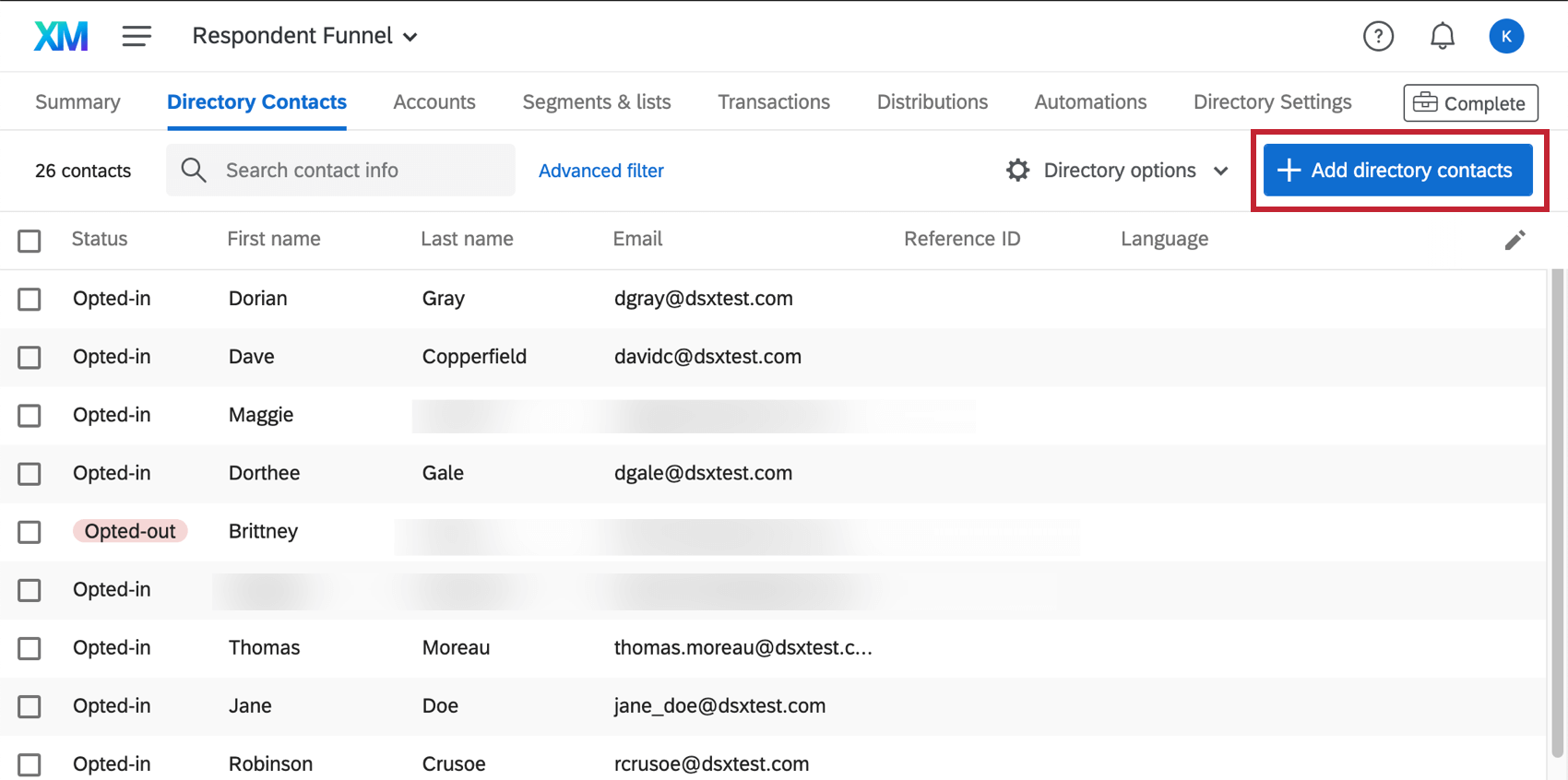
- Wählen Sie Manuelle Eingabe.
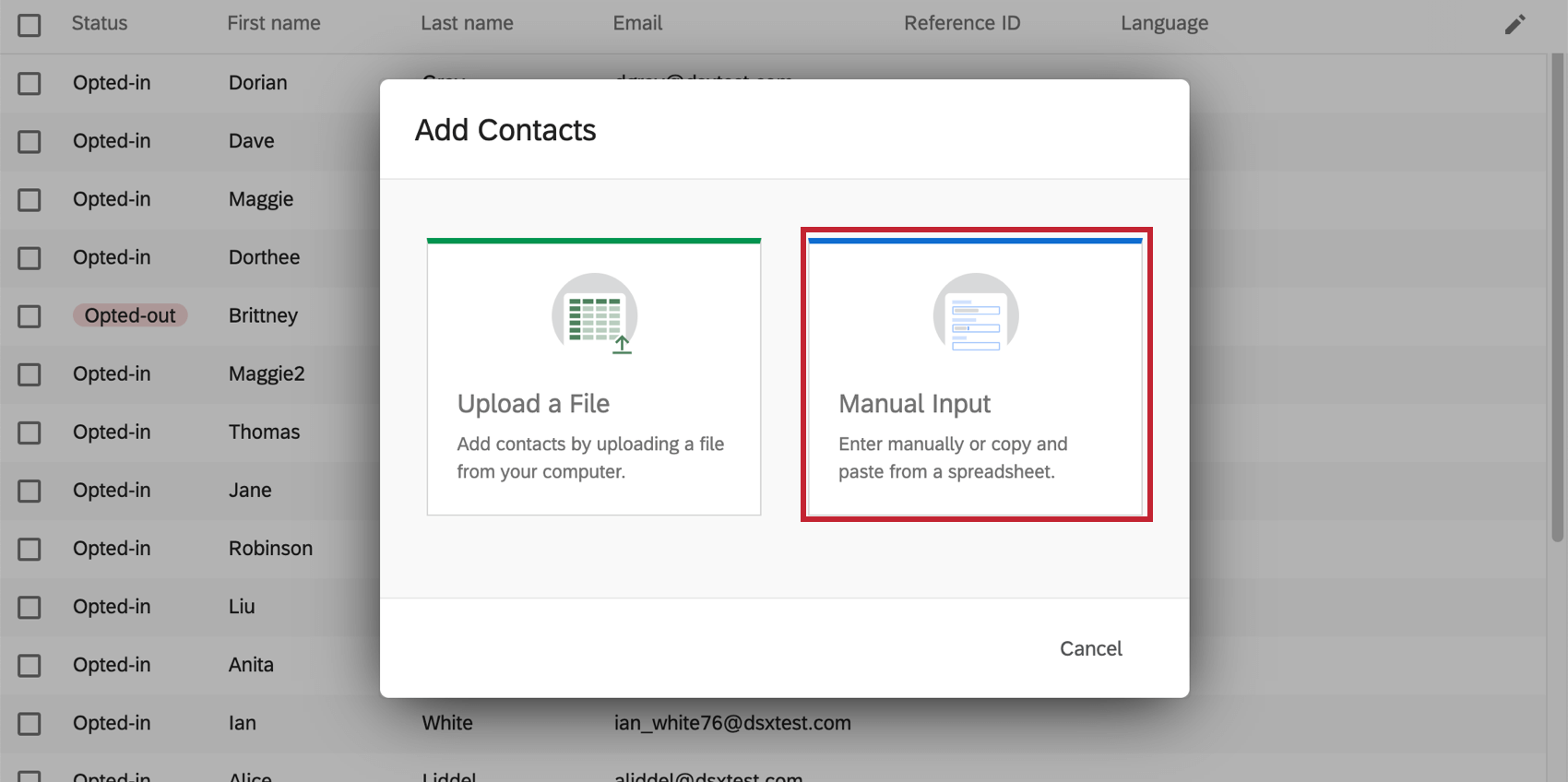
- Füllen Sie die verfügbaren Felder aus.

- Klicken Sie auf das Plus-Zeichen (+), um weitere Spalten für eingebettete Daten hinzuzufügen. Denken Sie daran, dass Sie dabei freie Wahl haben.
- Klicken Sie auf Kontakte hinzufügen, wenn Sie fertig sind.
